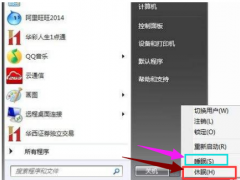Win10系统如何文件夹图标变成透明?[多图]
教程之家
操作系统
?大家都知道电脑文件的图标是可以自行设置的,但是很多人都不知道我们可将文件图标设置为透明状态,连名称也可以进行透明化,从而达到保护隐藏资料的作用。下面就来看一下Win10系统文件夹图标变成透明的操作方法吧!

第一步:右键需要变透明的文件夹图标,选择“属性”
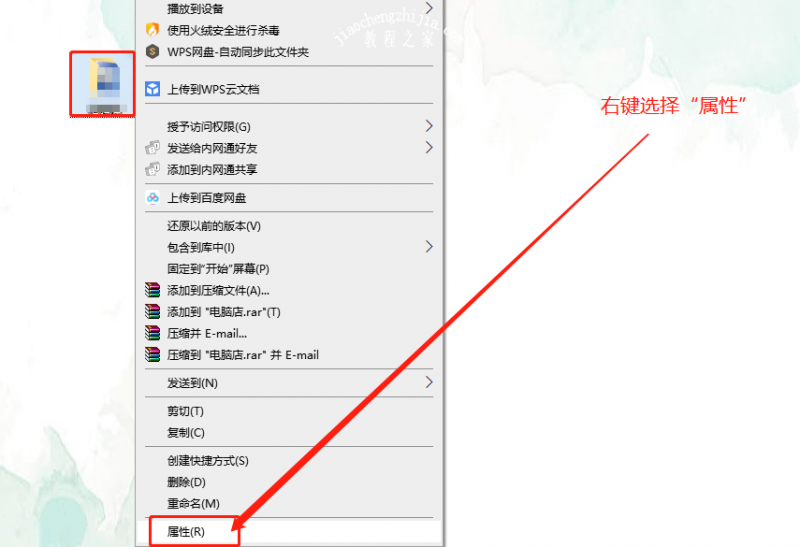
第二步:在属性页面,点击“自定义”选项卡,再点击“更改图标”
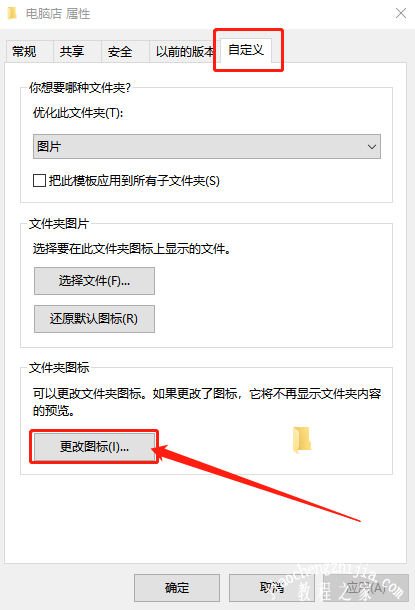
第三步:选择如图所示的“空白透明图标”,点击“确定”即可
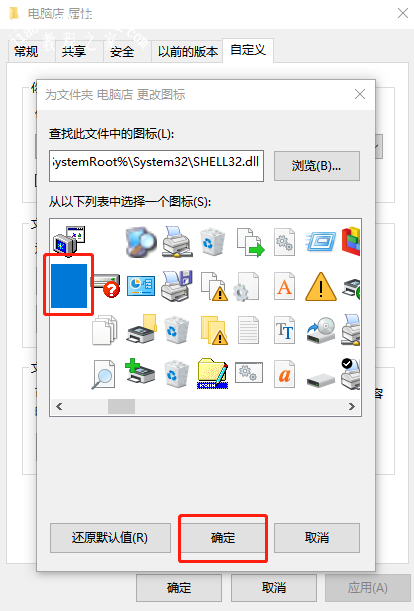
第四步:之后,文件夹图标就变成透明,如果想要设置名字也透明的话,可以先右键文件夹选择“重命名”
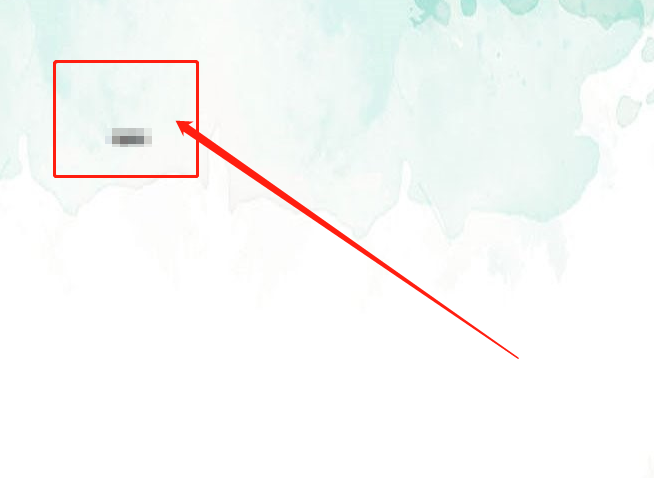
第五步:当定位在文件夹名称修改时,右键选择“插入Unicode控制字符”,然后点击任意选项,按下“回车”即可
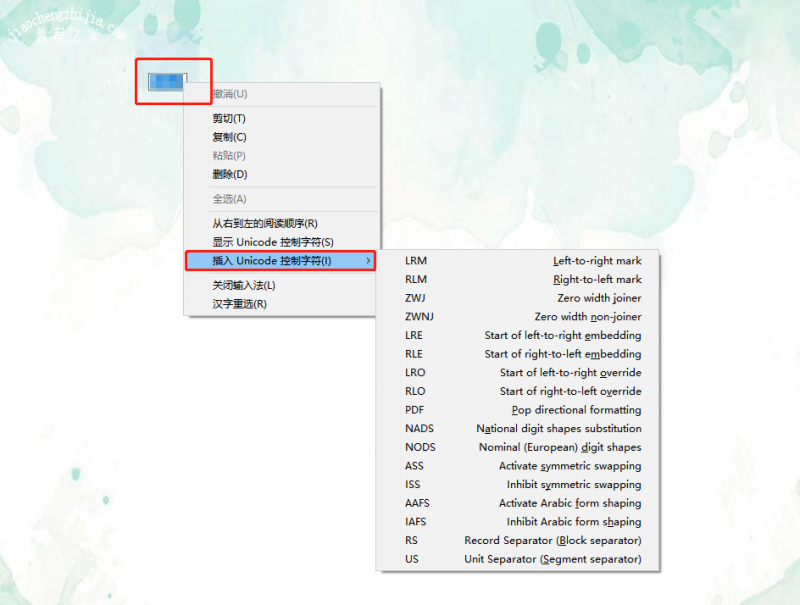
??以上就是Win10系统文件夹图标变成透明的操作方法,是不是觉得很有意思呢,大家可以试着操作一下。
![笔记本安装win7系统步骤[多图]](https://img.jiaochengzhijia.com/uploadfile/2023/0330/20230330024507811.png@crop@160x90.png)
![如何给电脑重装系统win7[多图]](https://img.jiaochengzhijia.com/uploadfile/2023/0329/20230329223506146.png@crop@160x90.png)

![u盘安装win7系统教程图解[多图]](https://img.jiaochengzhijia.com/uploadfile/2023/0322/20230322061558376.png@crop@160x90.png)
![win7在线重装系统教程[多图]](https://img.jiaochengzhijia.com/uploadfile/2023/0322/20230322010628891.png@crop@160x90.png)
![win11的安全启动怎么打开 win11的安全启动打开教程[多图]](https://img.jiaochengzhijia.com/uploadfile/2021/1108/20211108203412911.jpg@crop@240x180.jpg)
![电脑重装系统步骤win7[多图]](https://img.jiaochengzhijia.com/uploadfile/2022/0924/20220924120600938.jpg@crop@240x180.jpg)
![Win10电脑下如何关闭全部无响应进程[多图]](https://img.jiaochengzhijia.com/uploads/allimg/200511/032F26492-0-lp.jpg@crop@240x180.jpg)